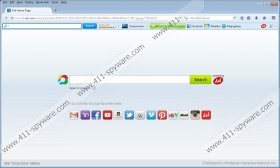Popular Screensavers Toolbar - Anleitung zum Entfernen
Haben Sie Popular Screensavers Toolbar auf dem Browser installiert? Wenn Sie durch den Prozess eilte haben, ohne zu viel Beachtung schenken, ist es möglich, ohne dass man es Fragen Web Search Tools installiert wurden. Leider sind die zusätzlich angebotenen Homepage und Suche Anbieter Änderungen standardmäßig installiert. zum Glück müssen Sie nicht diese Suche-Tools zu installieren, wenn Sie nicht wollen. Ob Sie Browser Chrome, IE und Foirefox, alle betreiben, müssen Sie vor der Installation ist un-Mark die beiden Felder, Homepage und Standard Suche Anbieter Änderungen angibt. Natürlich gibt es eine Möglichkeit zum Löschen von Popular Screensavers Toolbar Verwandte Suchtools von den Browsern.
Die offizielle Download-Seite von Popular Screensavers Toolbar ist popularscreensavers.com/dl/index.jhtml. Obwohl die Anwendung aus dem Chrome Webstore auch verfügbar ist, verwenden die meisten Computer-Nutzer den offiziellen Download-Link. Stellen Sie sicher, dass Sie den Richtlinien-Abschnitt (Link unten auf der Downloadseite) überprüfen, erfahren Sie mehr über die Anwendung, bevor Sie mit die Installation beginnen. Beachten Sie, dass das Mindspark EULA-Dokument über den Politik-Link zur Verfügung gestellt Popular Screensavers Toolbar, sowie andere Anwendungen gleichermaßen, einschließlich Video Scavenger Toolbar, MyScrapNook-Symbolleiste und Filmfanatic Toolbar entspricht.
Popular Screensavers Toolbar enthält Links zu verschiedenen Tools zu popularscreensavers.com. Wie Sie bereits festgestellt haben vielleicht, ist die Symbolleiste zu Ask Search wegen dem angeschlossenen Suchfeld direkt verbunden. Daher, selbst wenn Sie das unerwünschte Suchwerkzeug ablehnen, werden Sie es über die Symbolleiste steht. Wenn Sie die Installation der Ask-Such-Tools übernommen haben, wurde die Homepage der Verwandte Browser sollte in home.tb.ask.com geändert. Diese Homepage präsentiert mehrere Verknüpfungen zu zuverlässige Websites, wie Amazon oder Facebook; Es unterstützt jedoch auch Drittanbieter-Banner-Werbung. Klicken Sie auf diese oder die geförderter Suche Ergebnisse über search.tb.ask.com wird nicht empfohlen.
Wenn Sie versehentlich Ask-Such-Tools heruntergeladen haben, wollen Sie wahrscheinlich sie aus Ihrem Webbrowser zu löschen. Selbst wenn Sie die Änderung angenommen haben, empfehlen wir die Entfernung von diesen Suchtools, da sie Dritten Werbung darstellen. Vielleicht möchten Popular Screensavers Toolbar sowie zu entfernen, da die meisten Computerbenutzer nicht finden, es ist so nützlich, wie es zunächst erscheinen mag. Sie können die manuelle Entfernung Anleitung herunter, um die unerwünschte Software, die vom Betriebssystem gelöscht haben folgen. Darüber hinaus sollten Sie über die Installation von authentische Sicherheitssoftware denken, die Sie virtuelle Sicherheit in Zukunft schützen könnte.
Löschen von Windows
Löschen von Windows XP:
- Öffnen Sie im Startmenü aus der Taskleiste.
- Wählen Sie Systemsteuerung und doppelklicken Sie auf Software hinzufügen oder entfernen.
- Klicken Sie nun die unerwünschte Anwendung wählen Sie entfernen.
Löschen von Windows Vista/Windows 7:
- Navigieren Sie auf der linken Seite der Task-Leiste, und klicken Sie auf Start Menü.
- Systemsteuerung öffnen und fahren Sie dann mit deinstallieren Programm.
- Mit der rechten Maustaste die Anwendung, die Sie entfernen, und klicken auf deinstallieren möchten.
Löschen von Windows 8:
- Maustaste auf Metro UI im Menü, und wählen Sie alle apps um die Apps-Menü zu öffnen.
- Gehen Sie zu Systemsteuerung , und klicken Sie auf Programm deinstallieren.
- Finden Sie dem Programm entfernen, mit der rechten Maustaste möchten sie und wählen Sie deinstallieren.
Entfernen von Browsern
Entfernen von Google Chrome:
- Chrome zu öffnen, tippen Sie gleichzeitig auf Alt + F und wählen Sie -Einstellungen.
- Zum bewegen Sie beim Start Mark Öffnen einer bestimmten Seite oder Seiten und klicken Sie auf Set Seiten
- Finden Sie unerwünschte URL, It löschen/überschreiben und klicken Sie auf OK.
- Suche verschieben Sie, und klicken Sie auf verwalten-Suchmaschinen.
- Anklicken der URL von dem Such-Tool, das Sie möchten und klicken Sie auf X getan.
- Gleichzeitig Tippen Alt + F wieder Tools bewegen und klicken Sie auf Erweiterungen.
- Finden Sie die unerwünschte Erweiterung zu, klicken Sie auf das Papierkorb -Symbol, und wählen Sie entfernen.
Entfernen von InternetExplorer:
- IE zu öffnen, tippen Sie gleichzeitig auf Alt + T und wählen Sie Add-ons verwalten.
- Wählen Sie im Menü auf der linken Seite Such-Provider , und fügen Sie eine neue Standardoption
- Klicken Sie auf den unerwünschten Suchanbieter, wählen Sie entfernen und drücken Sie dann schließen.
- Gleichzeitig Tippen erneut Alt + T und Internetoptionen wählen Sie .
- Klicken Sie auf Allgemeine , löschen/überschreiben der Startseite, und klicken Sie auf OK.
Entfernen von Mozilla Firefox:
- Firefox zu öffnen, tippen Sie gleichzeitig auf Alt + T und wählen Sie Optionen.
- Klicken Sie auf die Startseite der Registerkarte Allgemein löschen/überschreiben , und klicken Sie auf OK.
- Navigieren Sie zu dem Firefox-Suchfeld auf der oberen rechten Ecke der Seite.
- Klicken Sie auf das Symbol Anbieter Suche und wählen Sie Suchmaschinen verwalten.
- Entfernen Sie den unerwünschten Suchanbieter zu, und klicken Sie OK .
- schließlich gleichzeitig tippen Sie auf STRG + UMSCHALT + A auf den Add-ons-Manager zuzugreifen.
- Gehen Sie zu Erweiterungen und entfernen das unerwünschte-Plugin.
Popular Screensavers Toolbar - Screenshots: